Specialiųjų simbolių įterpimas į Word 2010
Kartais gali prireikti įterpti neįprastą simbolį į Word 2010 dokumentą. Perskaitykite, kaip lengvai tai padaryti su mūsų patarimais ir simbolių sąrašu.
Kad būtų lengviau pradėti filmo karjerą, „PowerPoint 2016“ siūlo keletą vaizdo įrašų redagavimo įrankių skirtukuose (Vaizdo įrašų įrankiai) Formatas ir (Vaizdo įrašų įrankiai) Atkūrimo skirtukai. Pasirinkite savo vaizdo įrašą ir eksperimentuokite su šiais įrankiais, kad sužinotumėte, ar galite jį patobulinti:
Išblukimas ir išnykimas : norėdami, kad vaizdo įrašas išblėstų arba išnyktų, apsilankykite skirtuke (Vaizdo įrašų įrankiai) Atkūrimas ir laukeliuose „Fade In“ ir „Fade Out“ įveskite laiko matavimą. Pavyzdžiui, įvedus 5.00 langelyje Fade In, vaizdo įrašas išnyks per pirmąsias 5 sekundes.
Vaizdo įrašo pradžios arba pabaigos apkarpymas: (Vaizdo įrašo įrankių) Atkūrimo skirtuke spustelėkite mygtuką Apkirpti vaizdo įrašą, kad apkarpytumėte vaizdo įrašo pradžią arba pabaigą. Pamatysite dialogo langą Trim Video. Laiko juostos juostoje vilkite pradžios ir pabaigos žymeklį link laiko juostos centro ir spustelėkite Gerai. Tai, kas yra tarp žymeklių, lieka vaizdo įraše.
Norėdami atkurti vaizdo įrašo iškirpimus, spustelėkite mygtuką Apkirpti vaizdo įrašą ir vilkite žymeklius dialogo lange Trim Video.
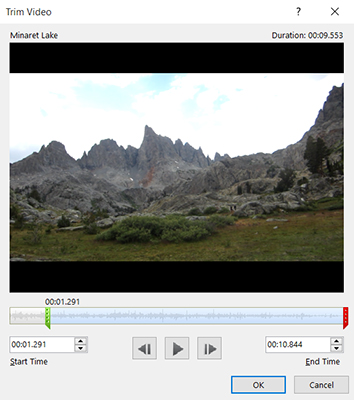
Ryškumo ir kontrasto gerinimas: skirtuke (Vaizdo įrašo įrankiai) Formatas spustelėkite mygtuką Pataisymai ir pažiūrėkite, ar galite gauti geresnį vaizdą pasirinkę parinktį išskleidžiamajame sąraše. Pasirinkite Vaizdo įrašo taisymo parinktis, jei turite galimybę žaisti su ryškumo ir kontrasto parametrais dialogo lange Format Video.
Vaizdo įrašo spalvos keitimas: skirtuke (Vaizdo įrašo įrankiai) Formatas spustelėkite mygtuką Spalva ir išskleidžiamajame sąraše pasirinkite spalvos parinktį, jei taip pagerinsite vaizdo įrašo išvaizdą.
Kartais gali prireikti įterpti neįprastą simbolį į Word 2010 dokumentą. Perskaitykite, kaip lengvai tai padaryti su mūsų patarimais ir simbolių sąrašu.
„Excel 2010“ naudoja septynias logines funkcijas – IR, FALSE, IF, IFERROR, NOT, OR ir TRUE. Sužinokite, kaip naudoti šias funkcijas efektyviai.
Sužinokite, kaip paslėpti ir atskleisti stulpelius bei eilutes programoje „Excel 2016“. Šis patarimas padės sutaupyti laiko ir organizuoti savo darbalapius.
Išsamus vadovas, kaip apskaičiuoti slankiuosius vidurkius „Excel“ programoje, skirtas duomenų analizei ir orų prognozėms.
Sužinokite, kaip efektyviai nukopijuoti formules Excel 2016 programoje naudojant automatinio pildymo funkciją, kad pagreitintumėte darbo eigą.
Galite pabrėžti pasirinktus langelius „Excel 2010“ darbalapyje pakeisdami užpildymo spalvą arba pritaikydami ląstelėms šabloną ar gradiento efektą.
Dirbdami su laiko kortelėmis ir planuodami programą „Excel“, dažnai pravartu lengvai nustatyti bet kokias datas, kurios patenka į savaitgalius. Šiame straipsnyje pateikiami žingsniai, kaip naudoti sąlyginį formatavimą.
Sužinokite, kaip sukurti diagramas „Word“, „Excel“ ir „PowerPoint“ programose „Office 365“. Daugiau informacijos rasite LuckyTemplates.com.
„Excel“ suvestinės lentelės leidžia kurti <strong>pasirinktinius skaičiavimus</strong>, įtraukiant daug pusiau standartinių skaičiavimų. Šiame straipsnyje pateiksiu detalius nurodymus, kaip efektyviai naudoti šią funkciją.
Nesvarbu, ar dievinate, ar nekenčiate Word gebėjimo išjuokti jūsų kalbos gebėjimus, jūs turite galutinį sprendimą. Yra daug nustatymų ir parinkčių, leidžiančių valdyti „Word“ rašybos ir gramatikos tikrinimo įrankius.





